บทความนี้จะกล่าวถึงวิธีแก้ปัญหาต่างๆ เพื่อแก้ไขปัญหาการไม่ทำงานของ ChatGPT
สาเหตุที่เป็นไปได้ที่ทำให้ ChatGPT ไม่ทำงานคืออะไร
ผู้ใช้ ChatGPT แจ้งปัญหา “ChatGPT ไม่ทำงาน” เนื่องจากสาเหตุหลายประการ เหล่านี้คือ:
- การเข้าชมเว็บไซต์สูง
- แคชหรือคุกกี้ของเบราว์เซอร์เสียหาย
- การเชื่อมต่ออินเทอร์เน็ตไม่ดี
- ChatGPT อยู่ระหว่างการบำรุงรักษา
- การใช้ VPN
- ปัญหาเซิร์ฟเวอร์
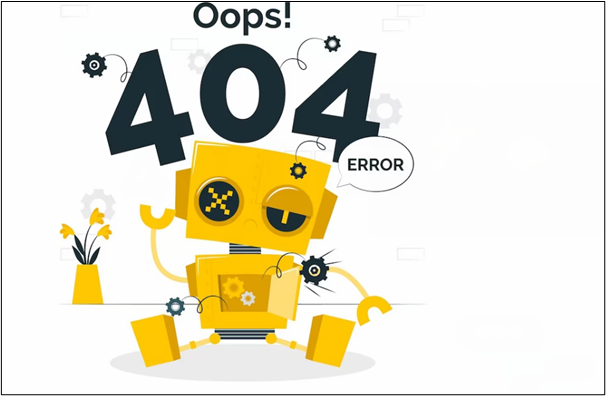
วิธีแก้ไข ChatGPT ไม่ทำงาน
ที่นี่ เราได้รวบรวมวิธีแก้ปัญหาต่างๆ ที่คุณสามารถใช้เพื่อแก้ไข “ ChatGPT ไม่ทำงาน ' ปัญหา:
- โซลูชันที่ 1: ล้างคุกกี้ของไซต์
- โซลูชันที่ 2: จัดการส่วนขยาย
- โซลูชันที่ 3: ลองใช้โหมดไม่ระบุตัวตน
- โซลูชันที่ 4: ลองใช้ VPN
- โซลูชันที่ 5: เปลี่ยนเป็น ChatGPT Plus
- โซลูชันที่ 6: ลองใช้ทางเลือก ChatGPT
โซลูชันที่ 1: ล้างคุกกี้ของไซต์
ขณะทำงานกับเบราว์เซอร์ต่าง ๆ เช่น Chrome; จะบันทึกข้อมูลบางอย่างเกี่ยวกับเว็บไซต์ในรูปแบบของคุกกี้ในแคช ดังนั้นจึงจำเป็นอย่างยิ่งที่จะต้องล้างแคชเพื่อหลีกเลี่ยงไม่ให้ผลลัพธ์ที่คล้ายกันเกิดขึ้นอีก สำหรับการแก้ไขปัญหานี้ ให้ทำตามขั้นตอนที่กล่าวถึงด้านล่าง:
ขั้นตอนที่ 1: กดไอคอน “เมนูสามจุด”
แตะ “ เมนูสามจุด ” ไอคอนใน มุมขวาบน : :

ขั้นตอนที่ 2: แตะที่ตัวเลือกการตั้งค่า
จากเมนู Dot ให้แตะที่ “ การตั้งค่า ” ตัวเลือกดังรูปด้านล่าง:
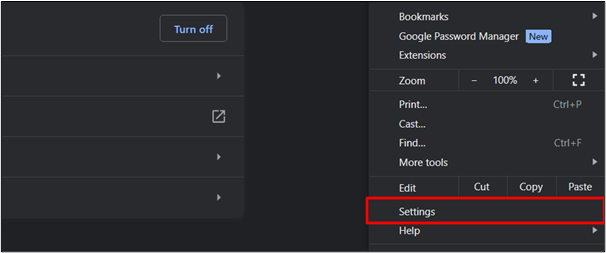
ขั้นตอนที่ 3: เข้าถึงตัวเลือกความเป็นส่วนตัวและความปลอดภัย
จากเมนูด้านข้าง คลิกที่ “ ความเป็นส่วนตัวและความปลอดภัย ' ตัวเลือก:
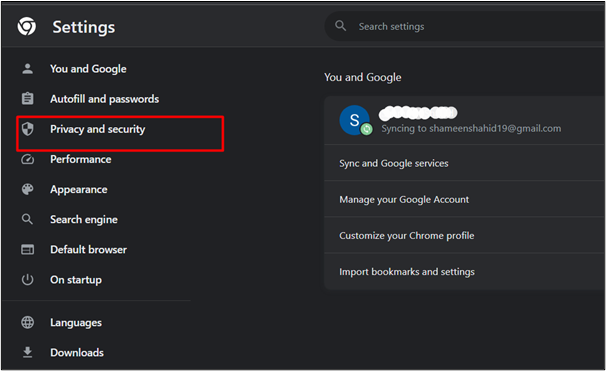
ขั้นตอนที่ 4: ล้างข้อมูลการท่องเว็บ
แตะที่ “ ล้างข้อมูลการท่องเว็บ ” ตัวเลือกภายใต้ “ ความเป็นส่วนตัวและความปลอดภัย ' ส่วน:
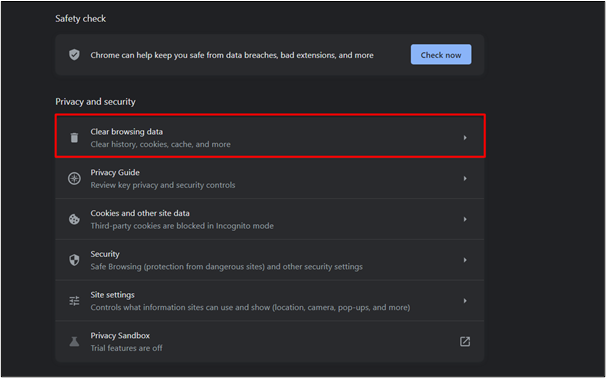
โดยคลิกที่ “ ข้อมูลชัดเจน ” ประวัติการเรียกดูจะถูกล้าง:
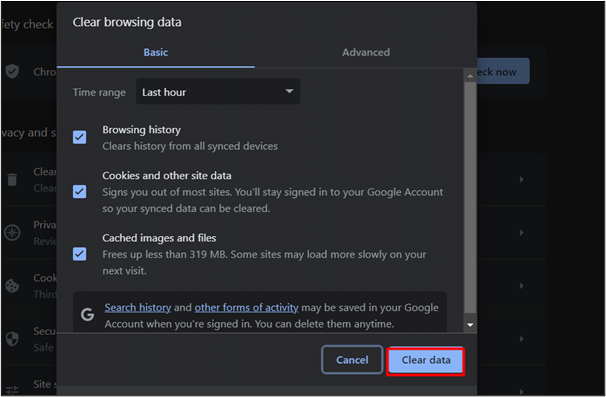
โซลูชันที่ 2: จัดการส่วนขยาย
ปัญหาที่เกิดซ้ำนี้สามารถแก้ไขได้ด้วยการปิดการใช้งานส่วนขยายของเบราว์เซอร์ของคุณ อาจมีส่วนขยายที่ขัดขวางประสิทธิภาพของ ChatGPT เพื่อจุดประสงค์นี้ ให้ทำตามคำแนะนำทีละขั้นตอนด้านล่าง:
ขั้นตอนที่ 1: คลิกที่ไอคอน 'เมนูสามจุด'
คลิกที่ ' เมนูสามจุด ” ไอคอน:

ขั้นตอนที่ 2: ตัวเลือกส่วนขยายการเข้าถึง
จากเมนู ให้เลื่อนเมาส์ไปที่ “ ส่วนขยาย ” และคลิกที่ “ จัดการส่วนขยาย ' ตัวเลือก:
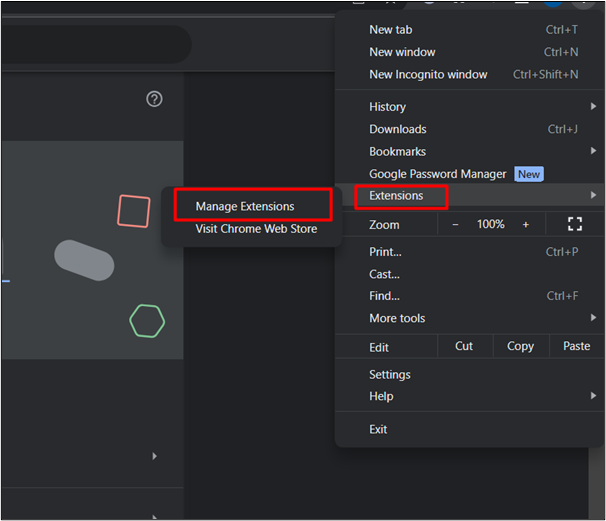
ขั้นตอนที่ 3: ปิดการใช้งานส่วนขยาย
นี่จะแสดงหน้าเว็บที่มีส่วนขยายทั้งหมดที่ติดตั้งบนเว็บเบราว์เซอร์ของคุณ ปิดการใช้งาน ส่วนขยายที่อาจใช้ ChatGPT เพื่อการทำงานโดยคลิกที่ ปุ่มสลับ . ลองปิดการใช้งานทีละรายการเพื่อให้ ChatGPT เริ่มทำงานได้
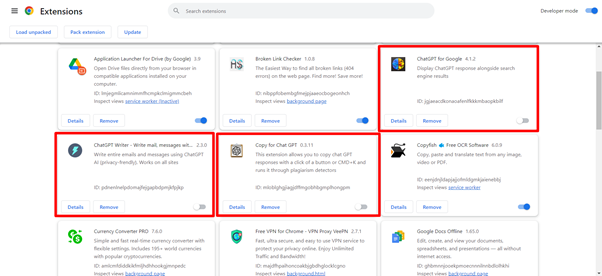
โซลูชันที่ 3: ลองใช้โหมดไม่ระบุตัวตน
อีกวิธีหนึ่งคือเปลี่ยนไปใช้โหมดไม่ระบุตัวตน คลิกที่ ' เมนูสามจุด ” อยู่ที่มุมขวาบนแล้วคลิกที่ “ หน้าต่างที่ไม่ระบุตัวตนใหม่ ” หรือกด CTRL+Shift+N . นี่จะเป็นการเปิดโหมดไม่ระบุตัวตนให้คุณ:
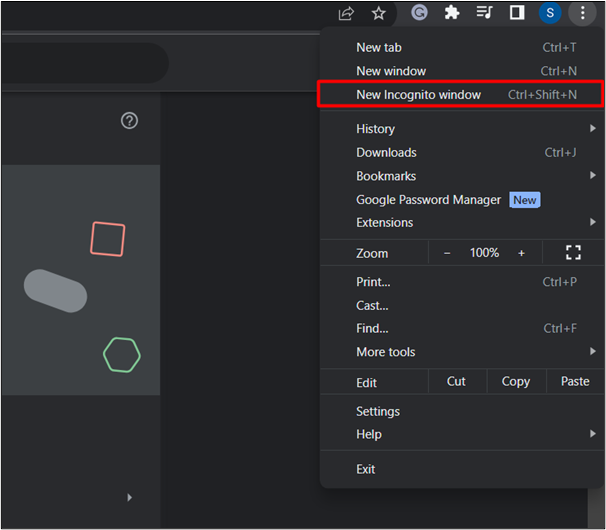
โซลูชันที่ 4: ลองใช้ VPN
VPN ย่อมาจาก เครือข่ายส่วนตัวเสมือน . บ่อยครั้ง ChatGPT ล่มเนื่องจากมีภาระงานมากเกินไปบนเซิร์ฟเวอร์ ดังนั้นผ่าน VPN เราจึงสามารถเข้าถึง ChatGPT ได้ หากต้องการดาวน์โหลดและติดตั้ง VPN เป็นส่วนขยายบนเบราว์เซอร์ของคุณ ให้ทำตามขั้นตอนเหล่านี้:
ขั้นตอนที่ 1: เยี่ยมชม Chrome เว็บสโตร์
หลังจากที่ได้มาเยือนแล้ว โครมเว็บสโตร์ ค้นหา VPN สำหรับ Chrome:
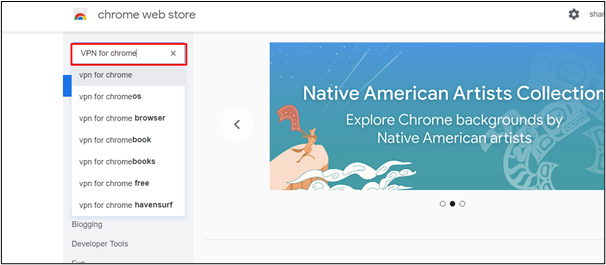
ขั้นตอนที่ 2: ติดตั้ง VPN
จากตัวเลือกต่างๆ ให้คลิกที่ส่วนขยาย VPN ที่คุณต้องการ คลิกที่ ' เพิ่มลงใน Chrome ปุ่ม” หลังจากคลิกที่ส่วนขยาย VPN:
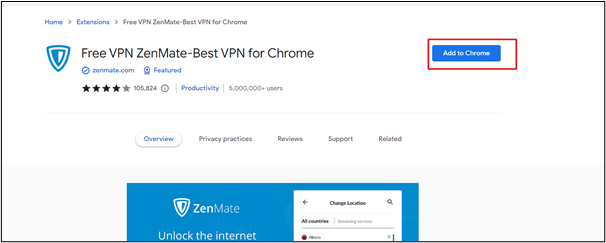
ขั้นตอนที่ 3: เพิ่มส่วนขยาย
คลิกที่ ' เพิ่มนามสกุล ปุ่ม” จากกล่องโต้ตอบที่ปรากฏ:
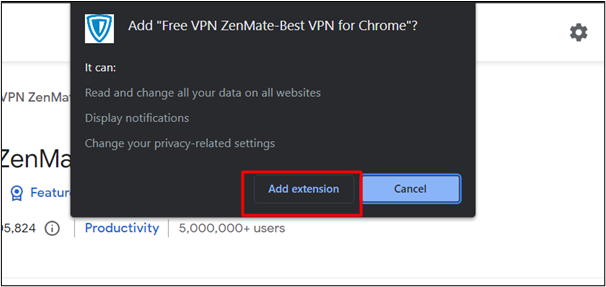
โซลูชันที่ 5: เปลี่ยนเป็น ChatGPT Plus
OpenAI ยังมี ChatGPT Plus ซึ่งเป็น ChatGPT เวอร์ชันพรีเมียมอีกด้วย เริ่มต้นที่ $20 เหมาะสำหรับธุรกิจและบุคคลทั่วไป ChatGPT Plus เสนอการจัดการตามลำดับความสำคัญ ซึ่งหมายความว่าจะแก้ไขข้อสงสัยของคุณตามลำดับความสำคัญ ต่อไปนี้เป็นบทช่วยสอนทีละขั้นตอนเพื่อเปลี่ยนไปใช้ ChatGPT Plus อ่านเพิ่มเติมเกี่ยวกับคุณประโยชน์ของ ChatGPT Plus ได้ที่ “ เหตุผลในการอัปเกรด ChatGPT Plus คืออะไร '.
ขั้นตอนที่ 1: เข้าถึง GPT-4
บน เว็บไซต์อย่างเป็นทางการ , คลิกที่ ' GPT-4 ” แท็บ นี่จะแสดงแผนการสมัครสมาชิก หากต้องการสมัครและเข้าสู่ระบบที่ ChatGPT โปรดดูบทความนี้ “ จะเข้าสู่ระบบ ChatGPT ได้อย่างไร? ”:
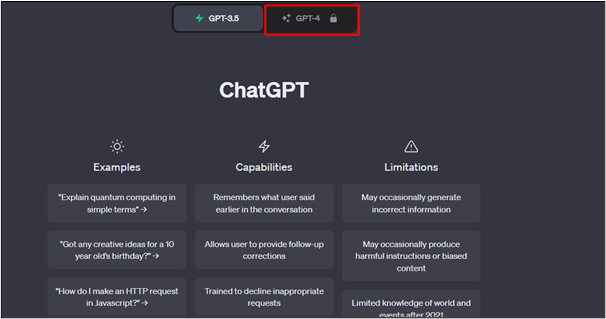
ขั้นตอนที่ 2: อัปเกรดเป็น Plus
คลิกที่ ' อัปเกรดเป็นพลัส ' ปุ่ม:
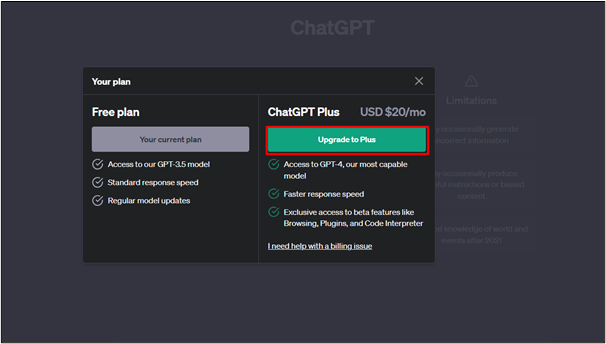
ขั้นตอนที่ 3: ระบุรายละเอียดบัตร
ตอนนี้คุณสามารถระบุรายละเอียดบัตรเพื่อเปิดใช้งานแผนการสมัครสมาชิกของคุณได้:
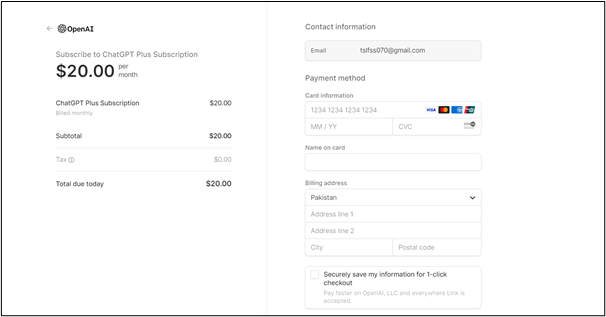
โซลูชันที่ 6: ลองใช้ทางเลือก ChatGPT
ทางเลือก ChatGPT มีอยู่ทั่วไป บางส่วนได้รับด้านล่าง:
- กูเกิล เบิร์ด
- แชทโซนิค
- ไมโครซอฟต์ บิง
- สนามเด็กเล่น OpenAI
- คุณแชท
หากต้องการสำรวจเพิ่มเติมเกี่ยวกับทางเลือก ChatGPT โปรดติดตามเรา แนะนำ .
บทสรุป
เพื่อแก้ไขปัญหา ChatGPT ไม่ทำงาน ผู้ใช้สามารถล้างแคช ติดตั้งส่วนขยาย VPN ใช้โหมดไม่ระบุตัวตน เปลี่ยนไปใช้ ChatGPT Plus ฯลฯ นอกจากนี้ยังมีทางเลือกอื่นๆ มากมายสำหรับ ChatGPT ที่สามารถใช้ได้ในขณะที่เซิร์ฟเวอร์ล่ม อย่างไรก็ตาม วิธีการที่ระบุไว้ในบทความนี้สามารถช่วยคุณแก้ไขข้อผิดพลาดของ ChatGPT ได้